رفع خطا ۴۰۳ در وردپرس | Error 403 Forbidden
Error 403 Forbidden یک خطا بسیار رایج محسوب میشود و اکثر افرادی که در زمینه طراحی سایت با وردپرس فعالیت میکنند، به خوبی با این خطا آشنا هستند. این خطا زمانی رخ میدهد که کاربران اجازه دسترسی به صفحات سایت را ندارند. در واقع هرگاه سرور اصلی سایت شما اجازه دسترسی به کاربران ندهد، خطا 403 نمایش داده میشود. حالا ما در وبلاگ سایت ابزار وردپرس میخواهیم در رفع این خطا به شما کمک کنیم. پس تا پایان این مقاله همراه ما باشید.
در قسمت زیر، پیام خطا 403 (Error 403 Forbidden) را مشاهده میکنید.
403 Forbidden – You don’t have permission to access ‘/’ on this server. Additionally, a 403 Forbidden error was encountered while trying to use an ErrorDocument to handle the request.
آنچه میخوانید:
دلایل ایجاد خطا 403
دلایل مختلفی میتواند موجب بروز خطا Error 403 Forbidden در وردپرس شود. در نتیجه بهتر است قبل از اینکه به سراغ راهحل رفع خطا 403 برویم، با عوامل ایجاد آن آشنا شویم. در فهرست پایین، به مهمترین عوامل ایجاد این خطا اشاره کردهایم.
- افزونههای سایت
- فایل htaccess.
- سطوح دسترسی
رفع خطا Error 403 Forbidden
تاکنون با خطا 403 و دلایل ایجاد آن آشنا شدیم. حالا در ادامه این مقاله، با روشهای مختلف به شما کمک خواهیم کرد تا بتوانید به سادگی خطای پیش آمده را در سایت خود برطرف کنید. همچنان همراه ما باشید. 😉
بررسی افزونههای سایت
همانطور که میدانید، ممکن است افزونههای سایت با یکدیگر تداخل پیدا کنند و در نتیجه موجب ایجاد یک خطا در وردپرس شوند. حالا برای اینکه بتوانیم افزونهها را مورد بررسی قرار دهیم، کافی است یکبار تمام آنها را غیرفعال کنیم. فرایند غیرفعال کردن افزونهها در وردپرس هم کار بسیار سادهای است. اما اگر شما نمیتوانید این کار را انجام دهید، پیشنهاد میکنیم مقاله غیرفعال کردن افزونهها در وردپرس را مطالعه کنید.
اگر پس از غیرفعالسازی پلاگینها خطا 403 برطرف شد، متوجه میشویم یکی از افزونههای سایت باعث اختلال شده است. در نتیجه باید به صورت تکی افزونهها را فعال کنیم تا پلاگین مشکلساز پیدا شود. اگر با این روش مشکل سایت شما برطرف نشد، به سراغ راهحل بعدی میرویم.
بازسازی دوباره htaccess
اگر با روش قبل نتوانستید خطا Error 403 Forbidden را حل کنید، به سراغ فایل htaccess. میرویم. برای بازسازی دوباره فایل htaccess. کافی است مراحل زیر را گام به گام پیش بروید. (منظور از بازسازی؛ حذف و ساخت دوباره فایل htaccess. است.)
- از کنترل پنل هاست، وارد قسمت File Manager شوید.
- روی پوشه Public_HTML کلیک کنید و به دنبال فایل htaccess. بگردید.
- روی فایل htaccess. کلیک راست کرده و گزینه Remove را کلیک کنید.
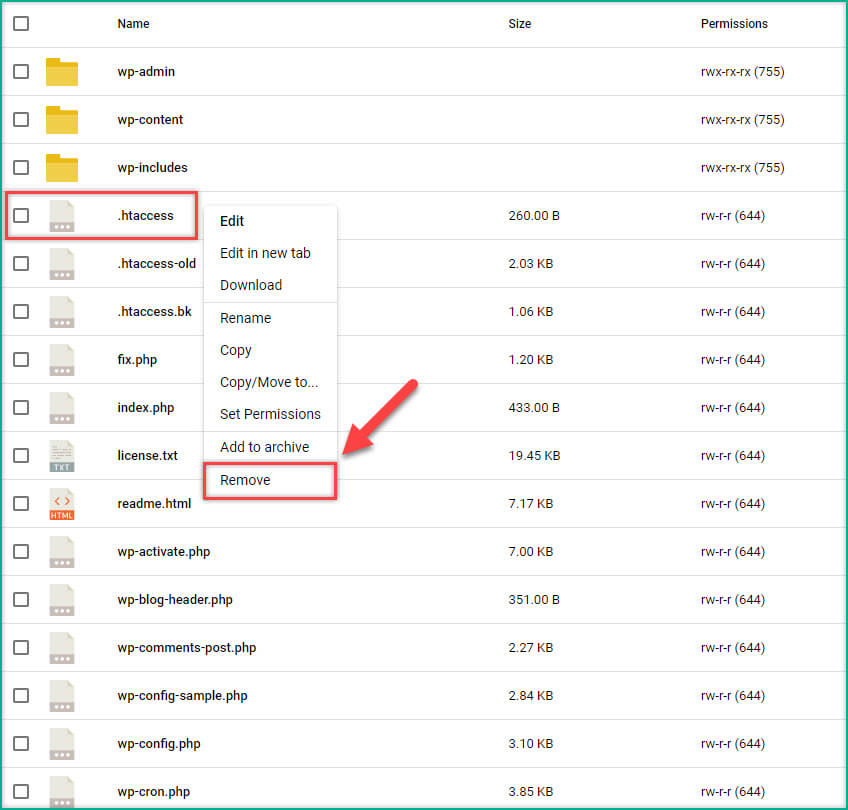
به همین راحتی توانستید فایل htaccess. را حذف کنید. اما برای بازگرداندن این فایل، باید مراحل زیر را طی کنید.
- از پیشخوان وردپرس، به مسیر تنظیمات > پیوندهای یکتا بروید.
- کافی است روی دکمه ذخیره تغییرات کلیک کنید تا فایل htaccess. دوباره ساخته شود.
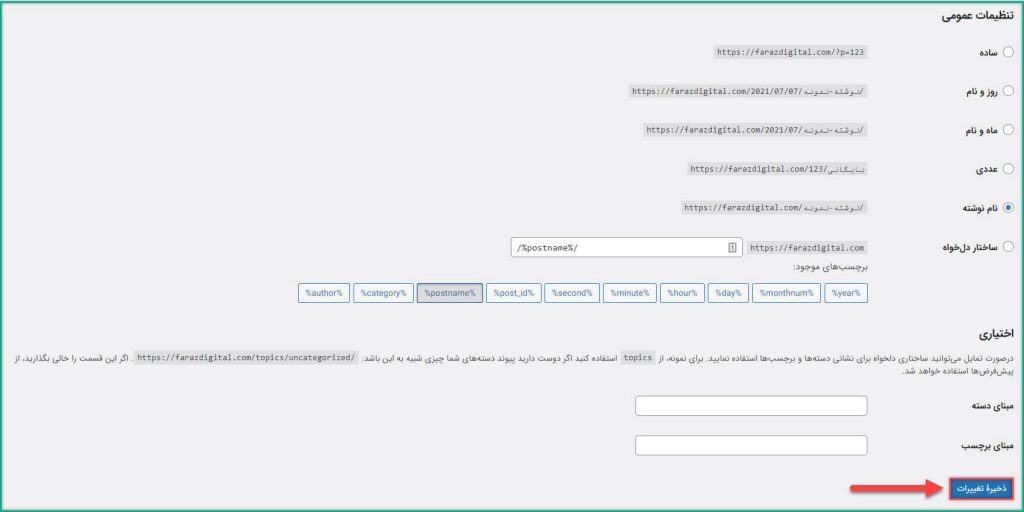
با همین کار توانستید فرایند بازسازی فایل htaccess. را انجام دهید. حالا شما باید مجددا سایت را مورد بررسی قرار دهید و ببینید باز هم با خطا 403 مواجه میشوید یا نه. اگر همچنان با این مشکل روبرو هستید، با ما همراه باشید تا یک راهحل دیگر برای رفع این خطا به شما آموزش دهیم.
توجه: ممکن است به دلایل مختلف یک نسخه از فایل htaccess. در مسیر FileManager/Public_HTML/Home هاست شما قرار بگیرد که موجب خطا Error 403 Forbidden میشود. بنابراین به مسیر گفته شده بروید و مطمئن شوید که فایل htaccess. در آن قرار ندارد. در صورت وجود، آن را به کلی حذف کنید.
بررسی سطوح دسترسی
آخرین دلیلی که میتواند باعث ایجاد خطا 403 در وردپرس شود، تنظیم نبودن سطح دسترسی (Permissions) پوشهها و فایلها است. در واقع باید سطح دسترسی پوشهها عدد 755 و سطح دسترسی فایلها عدد 644 باشد. بنابراین برای بررسی کردن سطوح دسترسی فایلها و پوشهها، مراحل زیر را پیش بروید.
- ابتدا از طریق کنترل پنل هاست، وارد File Manager شوید.
- روی پوشه Public_HTML کلیک کنید و سپس Permissions پوشهها و فایلها را بررسی کنید.
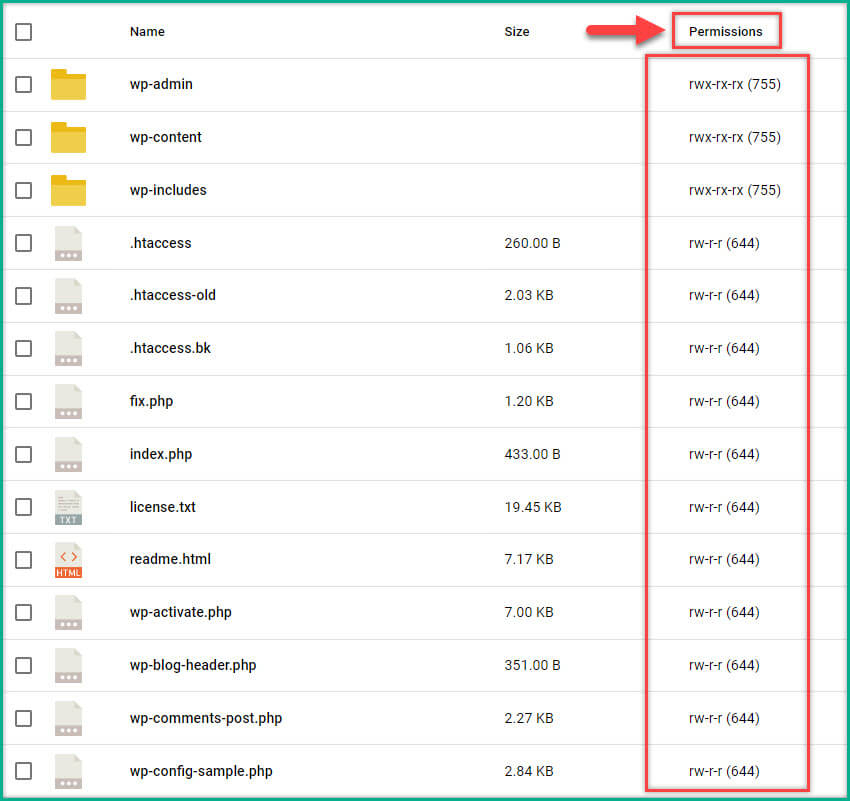
- اگر Permissions پوشهها عدد 755 و فایلها عدد 644 نبود، روی آنها کلیک راست کرده و گزینه Set Permissions را انتخاب کنید.
- حالا به راحتی سطح دسترسی (Permissions) را میتوانید تنظیم کنید.
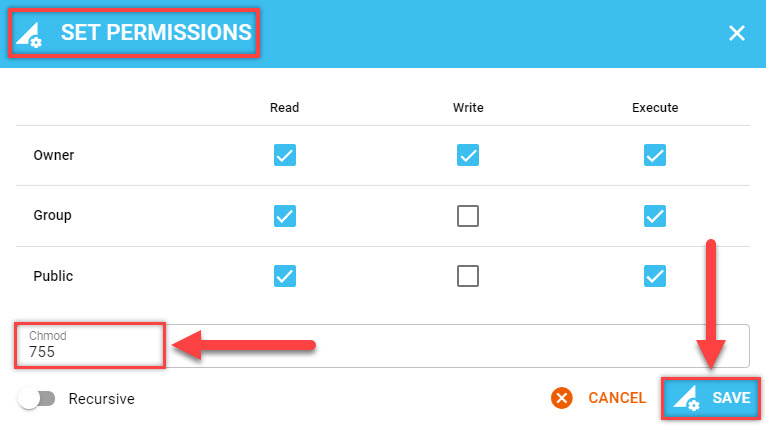
پس از تنظیم کردن سطوح دسترسی، سایت خود را مجددا مورد بررسی قرار دهید. اگر تمام راهحلهای گفته شده در این مقاله آموزشی را به درستی انجام داده باشید، مشکل شما حل خواهد شد. با این وجود اگر بازهم به نتیجهای نرسیدید، یک تیکت به هاستینگ خود ارسال کنید و خطا Error 403 Forbidden را گزارش کنید.








